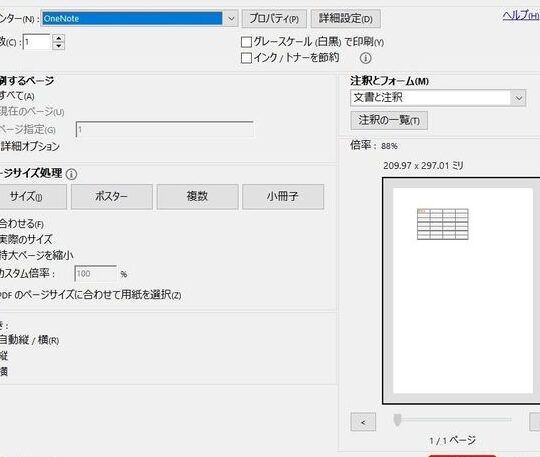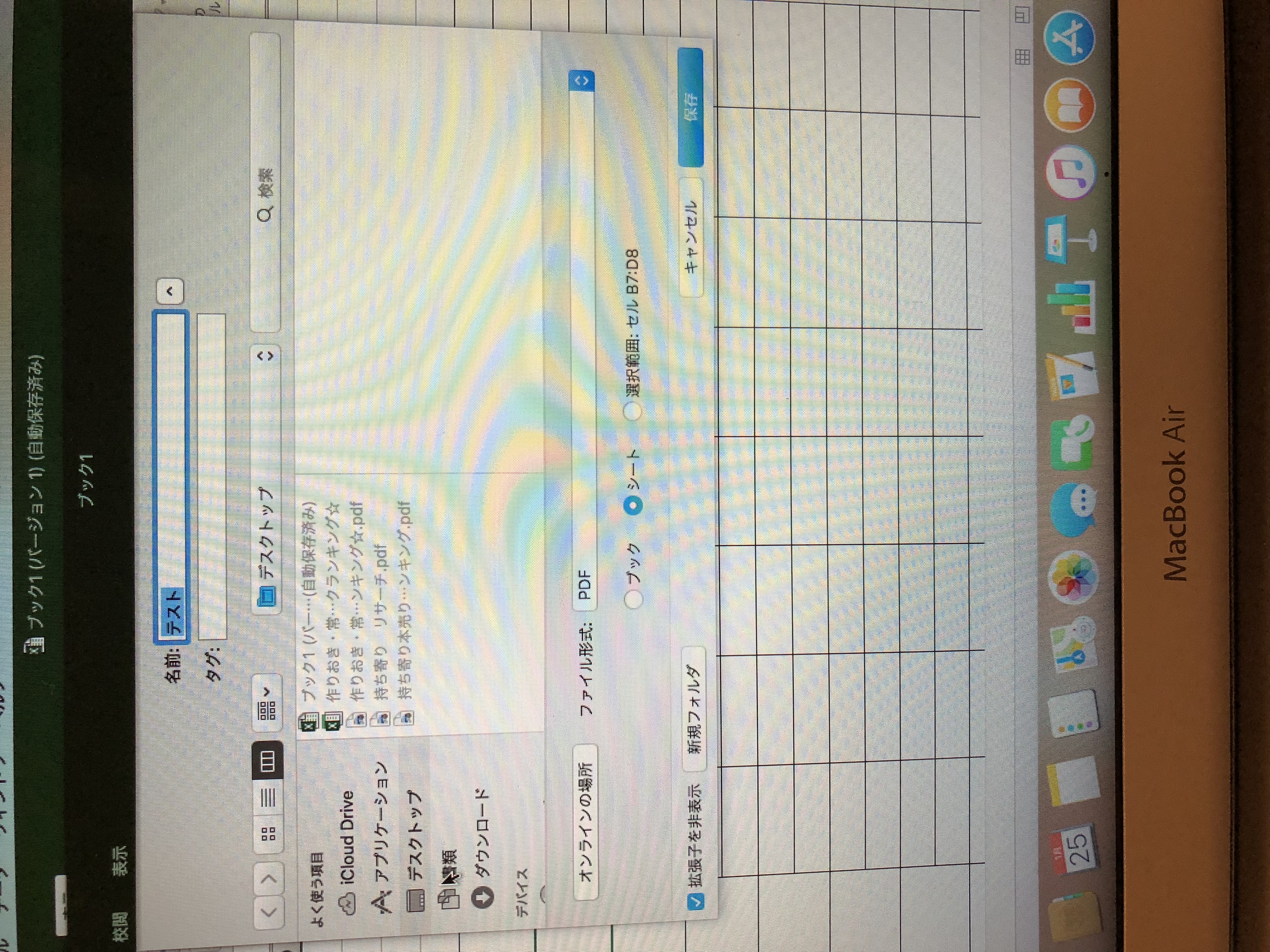ExcelをPDF化する際、意図しない文字の切れやレイアウトのずれが発生することがあります。これは、PDF化の設定やExcelのセルの幅や高さの調整が適切でないことが原因として考えられます。本記事では、ExcelをPDF化する際に文字が切れる問題や、ページ分けがうまくいかない問題に対処する方法を詳しく解説します。Excelの設定からPDF化のオプションまで、わかりやすく解説することで、誰でも簡単に対処できる方法を提供します。また、文字が切れないようにするための予防策も紹介しますので、ExcelをPDF化する際のトラブルを未然に防ぐことができます。
ExcelをPDF化する際のページ切れ問題とその解決策
ExcelのデータをPDF化する際に、ページが切れてしまう問題はよくあります。この問題に対処する方法を以下に細かく説明します。
ページ設定を確認する
まず、Excelのページ設定を確認してください。[ページレイアウト]タブの[ページ設定]で、紙の向きや余白、縮小拡大率などを適切に設定することが重要です。特に、縮小拡大率を調整することで、ページに収まるように調整できる場合があります。
印刷エリアを設定する
印刷したい範囲を明確に設定することで、不要な部分が含まれてページが切れるのを防ぐことができます。印刷エリアは、[ページレイアウト]タブの[印刷エリア]で設定できます。
セルの幅を調整する
セルの内容が長すぎる場合、ページに収まらないことがあります。その場合は、セルの幅を調整してみてください。特に、テキストの折り返しを有効にすることで、セルの幅を広げずに内容を収めることが可能です。
表を複数のページに分ける
表が非常に大きい場合、表を複数のページに分けることを検討してください。Excelでは、[ページ設定]で[シート]タブを開き、「ページ内で次のシートに繰り越す」を選択することで、表を複数ページに分けることができます。
PDF変換ツールを活用する
Excelの機能以外にも、オンラインのPDF変換ツールを活用することも一つの方法です。これらのツールの中には、ExcelをPDFに変換する際にページ設定を最適化してくれるものもあります。特に、Adobe AcrobatやSmallpdfなどの信頼 性の高いツールを使用することをお勧めします。
| 対処法 | 具体的な方法 |
|---|---|
| ページ設定を確認する | 紙の向き、余白、縮小拡大率を調整 |
| 印刷エリアを設定する | 印刷したい範囲を明確に設定 |
| セルの幅を調整する | テキストの折り返しを有効にする |
| 表を複数のページに分ける | ページ内で次のシートに繰り越す設定を利用 |
| PDF変換ツールを活用する | Adobe AcrobatやSmallpdfなどのツールを使用 |
PDF化するとはみ出してしまうのはなぜですか?
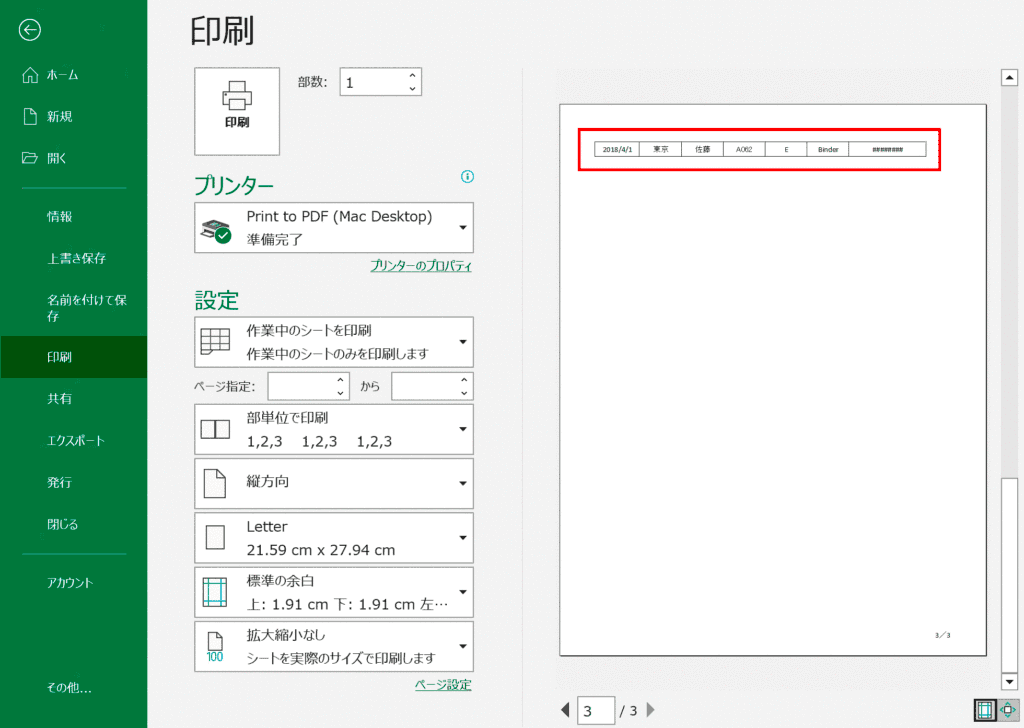
PDF化するとはみ出してしまうの主な理由は、以下の通りです。
1. フォントの埋め込み設定
PDF化する際に、使用しているフォントが埋め込まれていない場合、見出しや本文がはみ出してしまうことがあります。特に、特殊なフォントや外部フォントを使用している場合に注意が必要です。
- 使用しているフォントが埋め込まれているか確認する。
- 埋め込めていないフォントは、置換または埋め込み設定を有効にする。
- PDF化する前に、プレビューで確認することが重要。
2. 余白やページ設定の問題
元のドキュメントの余白やページ設定が不適切である場合、PDF化した際にはみ出してしまうことがあります。特に、ページサイズが小さい場合や余白が狭い場合は注意が必要です。
- ページサイズや余白を確認し、適切な設定に変更する。
- 余白が十分に確保されているか確認する。
- 見出しや図表がはみ出していないかプレビューでチェックする。
3. PDF化ソフトの設定
PDF化ソフトの設定が不適切である場合、文字や要素がはみ出してしまうことがあります。特に、解像度や圧縮率の設定が問題となることが多いです。
- PDF化ソフトの設定を確認し、適切な解像度や圧縮率に変更する。
- 高品質なPDFを作成するために、最高品質設定を選択することを検討する。
- PDF化する前に、プレビューで確認することで、はみ出しが発生していないかチェックする。
エクセルのPDFを一枚に収めるには?
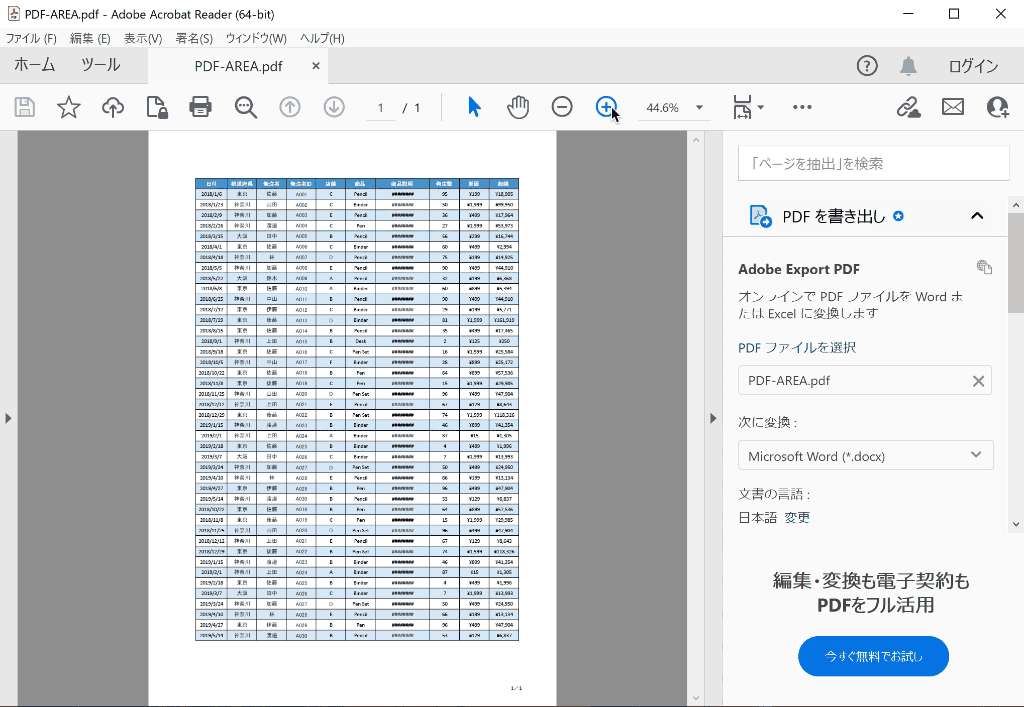
エクセルのPDFを一枚に収めるには、以下の手順を実行します。
ページ設定の変更
エクセルのページ設定で、必要な情報を一枚に収まるように調整します。具体的な手順は以下の通りです。
- エクセルで対象のシートを開く
- 「ページレイアウト」タブをクリック
- 「印刷範囲」で「印刷エリアに設定」して範囲を選択
- 「ページ設定」ボタンをクリック
- 「ページ」タブで用紙サイズや向き、余白を調整
- 「1ページに収める」オプションを選択
印刷範囲の調整
不要な行や列を非表示にして、必要な情報のみが表示されるようにします。これにより、一枚に収まる可能性が高まります。
- 非表示にしたい行または列を選択
- 右クリックして「非表示」を選択
- 再度右クリックして「削除」を選択し、不要な行や列を削除
PDFへの変換
調整したエクセルシートをPDF形式で保存します。手順は以下の通りです。
- 「ファイル」タブをクリック
- 「名前を付けて保存」を選択
- ファイル形式を「PDF」に変更
- 保存先を指定し、「保存」ボタンをクリック
以上の手順で、エクセルの情報を一枚のPDFに収めることができます。必要に応じて繰り返し調整を行い、理想のレイアウトを実現しましょう。
エクセルをPDFに変換すると小さくなる原因は?
エクセルをPDFに変換すると小さくなる原因は、以下の通りです。
印刷範囲の設定が不適切
エクセルで印刷範囲を設定しない場合、PDFに変換する際に全体が小さくなることがあります。これは、エクセルが自動的にページに収まるように縮小するためです。適切な印刷範囲を設定することで、PDF変換後のサイズを維持できます。
- 印刷範囲の設定: エクセルの[ページレイアウト]タブで[印刷範囲]を選択し、適切な範囲を設定します。
- ページ設定の調整: [ページ設定]で紙サイズや向きを調整し、印刷範囲に合わせます。
- マージンの調整: [ページ設定]の[マージン]タブで適切なマージンを設定し、余白を最小限に抑えます。
解像度の設定が低い
PDFへの変換時に解像度が低いと、画像やグラフが粗く、小さく表示されることがあります。解像度を高く設定することで、鮮明で大きいPDFファイルを生成できます。
- エクセルの解像度設定: [ファイル] → [オプション] → [詳細設定]で、印刷の解像度を高めることができます。
- PDF変換ツールの設定: PDF変換ソフトウェアの設定で、高品質や解像度を高く設定します。
- グラフや画像の解像度: エクセルに挿入するグラフや画像は、高解像度のものを使用しましょう。
フォントの互換性問題
エクセルで使用しているフォントが、PDFで適切に表示されない場合があります。これにより、レイアウトが崩れて小さくなることがあります。一般的なフォントを使用することで、互換性を確保できます。
- 標準フォントの使用: エクセルでは、MS 明朝やMS ゴシックなどの標準フォントを使用します。
- 埋め込みフォント: PDF変換時にフォントを埋め込みすることで、互換性を保ちます。
- 代替フォントの設定: エクセルの[ファイル] → [オプション] → [保存]で、代替フォントを設定できます。
Excelで印刷するとバラバラになってしまうのはなぜですか?
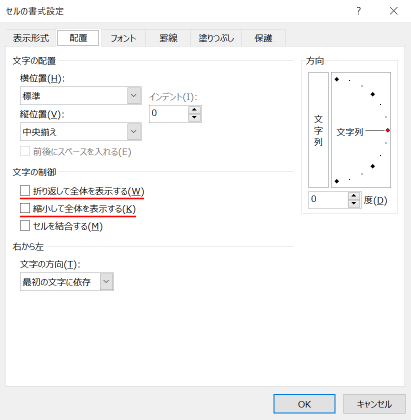
Excelで印刷するとバラバラになってしまうのは、以下の理由が考えられます。
ページレイアウトの設定が不適切: Excelのページレイアウトの設定が適切でない場合、印刷時にデータがバラバラになってしまうことがあります。例えば、ページの向きや余白、印刷範囲などが原因となることがあります。
セルのサイズが大きすぎる: セルの高さや幅が大きすぎる場合、印刷範囲に収まりきらず、バラバラになってしまうことがあります。また、テキストの折り返しが有効になっていない場合、横に長い文字列が印刷範囲からはみ出ることがあります。
印刷設定が不適切: Excelの印刷設定が適切でない場合も、印刷結果がバラバラになることがあります。例えば、印刷スケールが適切でない場合や、ページ区切りが不適切な位置に設定されている場合などが原因となります。
ページレイアウトの設定方法
Excelでページレイアウトを適切に設定することで、印刷結果がバラバラになる問題を解決できます。以下の手順で設定を行ってください。
- ページレイアウトタブを開く。
- 向きを横または縦に設定する。
- 余白を適切に設定する。
- 印刷範囲を設定し、必要なデータのみ印刷されるようにする。
セルのサイズ調整方法
セルのサイズが大きすぎる場合、以下の手順で調整することができます。
- 調整したいセルを選択する。
- セルの高さや幅を適切に変更する。
- テキストの折り返しを有効にする(必要に応じて)。
印刷設定の変更方法
印刷設定を適切に変更することで、印刷結果がバラバラになる問題を解決できます。以下の手順で設定を行ってください。
- ファイルメニューを開く。
- 印刷をクリックする。
- 印刷スケールを適切に設定する。
- ページ区切りを適切な位置に設定する。
よくある質問
ExcelをPDF化する時に切れる問題はどのように解決できますか?
ExcelをPDF化する際に切れる問題は、印刷範囲やページ設定が原因であることが多いです。まずは、Excelの印刷プレビューで確認し、必要に応じてページ設定を調整してください。また、PDF変換ソフトを利用する場合、そのソフトの設定も確認し、適切なページサイズやマージンを設定してください。
Excelのデータが縦長の場合、PDF化時に切れないようにする方法はありますか?
縦長のデータをPDF化する際には、ページ設定で用紙の向きを縦から横に変更することをお勧めします。また、印刷範囲を適切に設定し、ページ区切りを調整することで、データが切れることを防ぐことができます。
ExcelをPDF化する際に、グラフや図が切れるのを防ぐ方法はありますか?
グラフや図が切れるのを防ぐためには、ページ設定でスケールを調整することが効果的です。スケールを 縮小することで、グラフや図がページに収まるようにできます。また、グラフや図を別シートに移動してPDF化することも、一つの方法です。
PDF化した際に Excelの罫線が切れるのを防ぐ方法はありますか?
罫線が切れるのを防ぐためには、ページ設定で罫線の色やスタイルを変更することが効果的です。また、印刷品質を高品質に設定し、ダウンロード項目でドキュメントのプロパティを含めるを選択することで、罫線がはっきりと表示されるようになります。

私は、生産性向上に情熱を持つデータ分析とオフィスツール教育の専門家です。20年以上にわたり、データ分析者としてテクノロジー企業で働き、企業や個人向けのExcel講師としても活動してきました。
2024年、これまでの知識と経験を共有するために、日本語でExcelガイドを提供するウェブサイト**「dataka.one」**を立ち上げました。複雑な概念を分かりやすく解説し、プロフェッショナルや学生が効率的にExcelスキルを習得できるようサポートすることが私の使命です。